取引の属性によって、調整への取引の入力時に策定者が提供する情報が決定されます。取引の属性は、「調整」ダイアログ・ボックスの「取引の詳細」タブに表示されます。
次に、「取引の詳細」、「アクション・プラン」および「ルール」セクションが表示されている「勘定科目分析」の「説明付き残高」タブの例を示します:
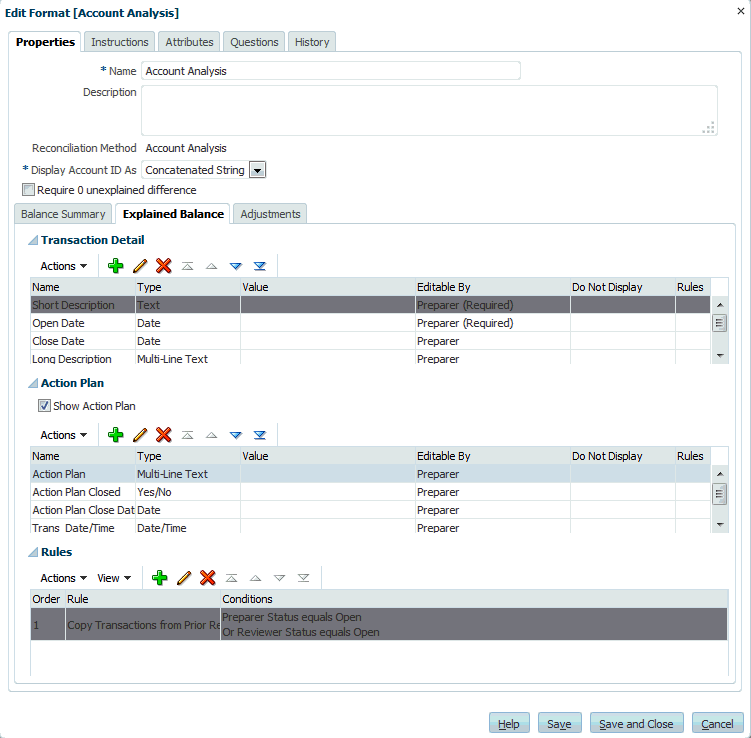
![]() フォーマットの「取引の詳細」、「アクション・プラン」および「ルール」を追加または編集するには:
フォーマットの「取引の詳細」、「アクション・プラン」および「ルール」を追加または編集するには:
「新しいフォーマット」または「フォーマットの編集」の「プロパティ」タブで、手順 3で選択した調整方法に固有の属性タブを選択します。
勘定科目分析の場合は、「説明付き残高」または「調整」を選択します
残高比較の場合は、「システムの調整」または「サブシステムの調整」を選択します
「属性」タブのセクション:
「取引の詳細」および「アクション・プラン」セクションで、「追加」をクリックし、「プロパティ」タブで次の情報を入力します。
勘定科目分析および残高比較の調整方法の場合は、次の内容を入力します:
属性
定義済属性のリスト(未払カテゴリや「アクション・プラン」など)から属性を選択します。
タイプ
編集不可のフィールドは、属性タイプによってデータが移入されます。
値
値を選択します。
アクセス
次の表に指定されていないかぎり、すべての役割に表示アクセス権があります。
アクセス権を追加するには、それぞれの「テキスト・ボックス」タブおよび「添付ファイル」タブで、次のようにします:
「追加」をクリックします。
役割を選択します。
役割アクセス・タイプのいずれかを選択します:
テキスト・ボックス:
表示しない - この属性は「調整」リスト、あるいはダッシュボード、リスト・ビューまたはレポートのいずれにも表示されません。
編集を許可 - 属性の値を追加、変更および削除する権限がありますが、編集ルールの対象です。
必須 - 属性に値が必要です。策定者とレビュー担当者には、「必須」オプションがあります。値が指定されるまで、策定者は送信できず、承認者は承認できません。
「複数行のテキスト」ボックスには、アクセス・タブが2つあります:
「テキスト・ボックス」タブ:
表示しない - この属性は「調整」リスト、あるいはダッシュボード、リスト・ビューまたはレポートのいずれにも表示されません。
編集を許可 - 属性の値を追加、変更および削除する権限がありますが、編集ルールの対象です。
必須 - 属性に値が必要です。策定者とレビュー担当者には、「必須」オプションがあります。値が指定されるまで、策定者は送信できず、承認者は承認できません。
「添付ファイル」タブ:
表示しない - この属性は「調整」、あるいはダッシュボード、リスト・ビューまたはレポートのいずれにも表示されません。
追加および削除 - ファイルの追加や、自分が追加したファイルの削除が可能ですが、編集ルールの対象です。
必須 - 策定者またはレビュー担当者が少なくとも1つのファイルを添付することが必要です。策定者とレビュー担当者にのみ、「必須」オプションがあります。ファイルが添付されるまで、策定者は送信できず、承認者は承認できません。
すべてを追加および削除 - 自分のファイルの追加や削除、別の役割によって追加されたファイルの削除も可能です。
「OK」をクリックします。
「ルール」タブ
ルールを追加または編集するには、「ルール」タブを選択します。
注意:
取引属性ルールへの参照は取引アクション・プラン属性にも適用されます。
フィールドの詳細は、手順3を参照してください。
「ルール」で、「追加」を選択して適用可能な情報を入力します。
ルール 実行する条件 ルールのタイプ 優先順位の注意 取引のコピー
ユーザーが最後に実行した調整で、同じ調整から取引をコピーします。
このコピー機能は、「前の調整から取引をコピー」ウィンドウと同じように動作します。コピー対象の前の調整からの取引、取引添付ファイルおよび取引コメントは、設定された条件に基づいて選択されます。
「保留中」から「オープン(策定者)」への調整ステータス変更
フォーマット取引ルール
属性アクセスの設定
「フォーマット」ダイアログの取引属性セクションに割り当てられた属性の値を設定します。
属性アクセスの設定は、ルールに関連付けられた属性が(ユーザー編集またはインポートを介して)更新される可能性があるたびに評価されます。
フォーマット/プロファイル属性ルール
異なるアクセス・レベルをトリガーするルールを構成できます。この状況が発生した場合、アクセスは次のようになります:
非表示
必須
編集
読取り専用
注意:
必須の属性または質問が存在する場合でも、自動送信が実行されます。
金額編集の防止
策定者が「取引の詳細」ダイアログ・ボックスにアクセスする場合。
フォーマット取引ルール
ルールに関連付けられた条件が満たされている場合、策定者がアプリケーションから取引金額を編集することはできません(金額属性が無効であり、計上金額に対する上書き機能もすべて無効になっています)。
また、インポート検証があるため、インポートを介した金額の編集はできません。
トランザクション削除の防止
策定者は取引の「削除」をクリックします
フォーマット取引ルール
策定者が「削除」をクリックするとルールがトリガーされます。
オプション。ルールを構成した理由と使用方法を説明します。
「属性アクセスの設定」ルールに対して「アクセス」を設定するには、手順 3を参照してください。
「フィルタの作成」を選択して条件セクションに移入するか、「保存済フィルタの使用」を選択してからフィルタを選択します。ルールに対して選択および構成されたフィルタが、適用するルールをトリガーする条件を決定します。
保存済フィルタを選択すると、「条件」セクションには保存済フィルタに関連付けられた条件の読取り専用バージョンが表示されます。
「フィルタの作成」を選択すると、「条件」セクションが有効になります。
「組合せ」、「ソース」、「属性」、「オペランド」および「値」は、既存の高度なフィルタ機能の場合と同様に動作します。フィルタを作成する際は次のルールを使用できます。
調整および取引属性として分類される計上属性を含む、あらゆる調整または取引属性
期間の頻度
質問の応答: 質問の管理ダイアログを使用して構成した質問は、ルール定義で定義したアドホック・フィルタのほか、「基本」および「詳細」モードの標準フィルタで使用できます。